Notepad++ — бесплатный редактор HTML, PHP
Данная статья посвящена одной из популярнейших программ - редактору Notepad++. В Windows уже существует простой текстовой редактор для создания и редактирования простых текстовых файлов. Однако, если вы работаете с Html и PHP, вам просто необходим такой мощный инструмент, как Notepad++.
Преимуществ у Notepad++, по сравнению с другими подобными программами, масса. Notepad++ - бесплатный, несложный в освоении, лёгкий, быстрый, имеет портативную версию (можно работать с флешки), поддерживает многие языки, в том числе русский.
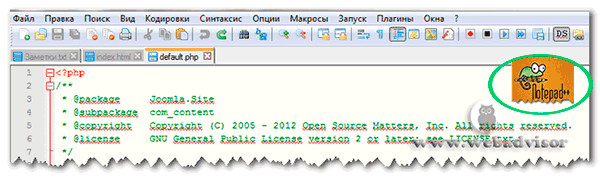
Скачать редактор Notepad ++ можно с сайта разработчика: notepad-plus-plus.org
Портативную версию можно скачать с сайта: portableapps.com/apps/development/notepadpp_portable
Возможности Notepad++
- Подсветка синтаксиса большого числа языков программирования. Для выбора языка программирования в верхнем меню выберите «Синтаксис». Языки программирования расположены в алфавитном порядке.
- Подсветка синтаксиса в Notepad++. Позволяет проверить закрыты ли все теги. Если курсор мыши поместить между какими-либо скобками { } [ ] ( ), скобки подсветятся, выделяя начало и конец блока Html или PHP кода. Ошибка будет выделяться определённым цветом. Изменить настройку подсветки синтаксиса можно с помощью пункта верхнего меню «Опции» - «Определение стилей».
- Отмена предыдущего действия. Вы всегда можете отменить предыдущее действие, вернувшись на шаг назад, причём количество шагов назад не ограничено. Отменить действие можно с помощью кнопки «Отмена» на панели инструментов под верхним меню.
- Преобразование в разные кодировки. В Joomla, смена кодировки на UTF-8 (без BOM) пригодится, если вы захотите русифицировать какое-либо из понравившихся расширений (компонент, модуль, плагин).
- Вкладки. Возможность работать в одном окне с множеством документов. Очень удобная функция, идентична работе с браузером. Работа в одном окне, с открытием документов в новых вкладках. Управлять вкладками можно с помощью пункта меню «Окна» (Окна...).
- Возможность просматривать результаты работы c HTML файлами в браузерах. Такая возможность осуществляется с помощью пункта меню «Запуск».
- Поиск / замена. Очень удобная функция, позволяющая осуществлять поиск или поиск с заменой не только в одном документе, но и во всех файлах папки.
- Авто-завершение слов, функций и параметров функций. Всплывающие подсказки. Эти опции можно включить в настройках редактора: «Опции» - «Настройки» - «Автозавершение».
- Расширение возможностей Notepad++ с помощью плагинов. В Notepad++ несколько плагинов по умолчанию устанавливаются с программой, остальные вы можете устанавливать самостоятельно с помощью меню «Плагины» — «Plagin Manager» — «Show Plagin Manager». Для установки поставьте галочку напротив нужного плагина и нажмите на кнопку «Install».
- WYSIWYG (печать). С помощью пункта меню «Опции» - «Настройки» - «Печать» вы можете выбрать нужные варианты для распечатки документа (подсветки кода цветом, отображение номера строк и т.д.)
- Увеличение и уменьшение масштаба.
- Запись макроса.
И это не полный перечень возможностей Notepad++. В следующем посте рассмотрим некоторые плагины Notepad++, в том числе установку плагина для проверки орфографии русскоязычного текста.


